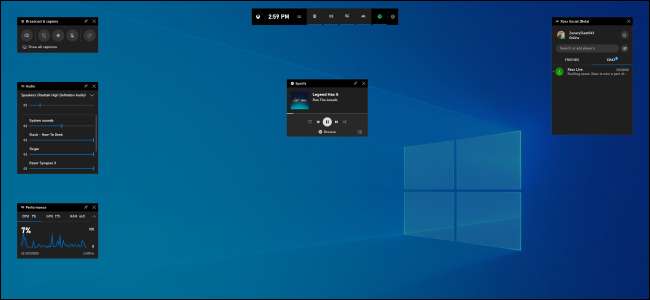
Bản cập nhật tháng 5 năm 2019 của Windows 10 có trải nghiệm thanh trò chơi hoàn toàn mới. Nó không chỉ để quay video nữa. Bây giờ nó là một lớp phủ được đóng gói với các công cụ hữu ích, bao gồm bảng điều khiển nhanh để điều chỉnh âm lượng ứng dụng, xem mức sử dụng tài nguyên và phát nhạc Spotify.
Cách mở Game Bar
Để mở thanh trò chơi, nhấn Windows + G. Nó sẽ xuất hiện dưới dạng lớp phủ trên trò chơi bạn đang chơi. Nó cũng sẽ xuất hiện trên màn hình của bạn hoặc bất kỳ ứng dụng nào khác mà bạn đang sử dụng, nhưng nó hữu ích nhất khi bạn đang chơi trò chơi. Nhấn Windows + G một lần nữa để đóng nó.
Mặc dù Microsoft vẫn gọi đây là “thanh trò chơi”, đó là một cái tên gây hiểu lầm vào thời điểm này. Bây giờ nó là một lớp phủ thích hợp với nhiều bảng, không chỉ là một thanh đơn. Nếu bạn thấy một thanh nhỏ hơn, nghĩa là bạn chưa cài đặt Bản cập nhật tháng 5 năm 2019 của Windows 10.
Trong khi Game Bar hiển thị, bạn có thể nhấp vào biểu tượng “Trang chủ” trên bảng điều khiển trên cùng — nó trông giống như một nút menu — để chọn bảng hiển thị trong môi trường lớp phủ.
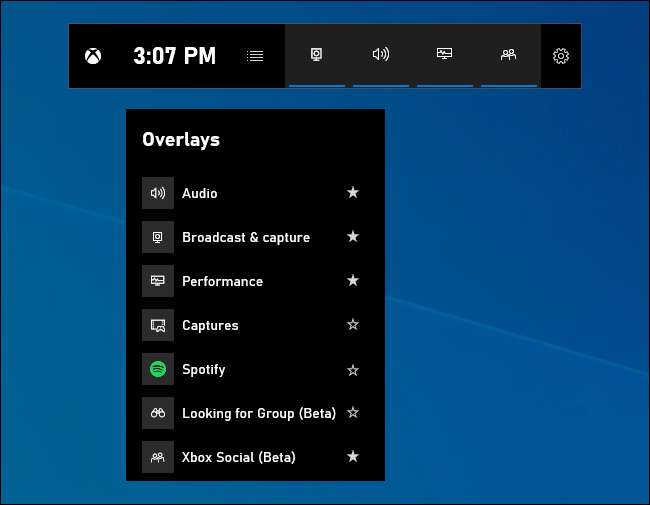
Nếu Windows + G không làm được gì, hãy đảm bảo rằng thanh trò chơi được kích hoạt . Đi tới Cài đặt> Trò chơi> Thanh trò chơi, đảm bảo bật tùy chọn “Ghi clip trò chơi, ảnh chụp màn hình và phát sóng bằng thanh Trò chơi” và kiểm tra xem bạn có thay đổi lối tắt từ Win + G sang bất kỳ thứ gì khác không. Nếu bạn đặt một phím tắt tùy chỉnh, hãy sử dụng phím tắt đó thay vì Win + G.
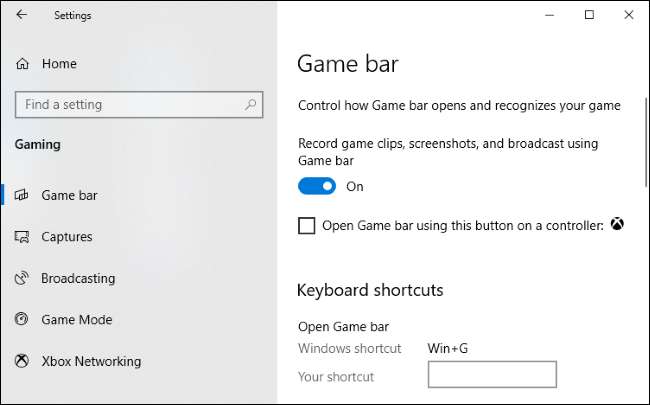
Điều chỉnh âm lượng ứng dụng
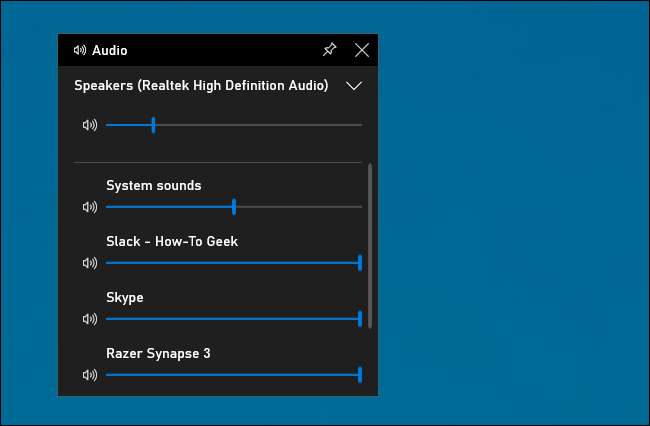
Tính năng này hữu ích ngay cả khi bạn không phải là người chơi! Bạn có thể nhấn Windows + G ở bất kỳ đâu trong Windows (kể cả khi đang chơi trò chơi) và sử dụng bảng điều khiển Âm thanh để điều chỉnh âm lượng của mọi ứng dụng đang chạy.
Giám sát hiệu suất hệ thống
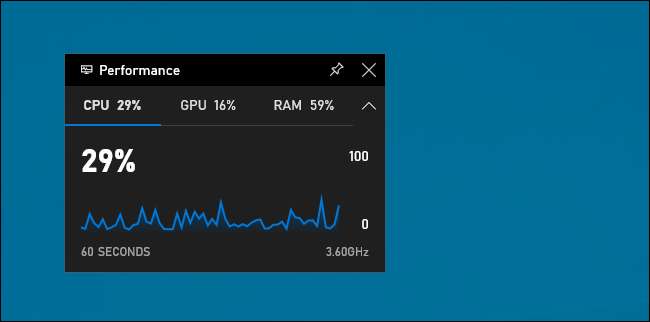
Thanh trò chơi cũng cung cấp bảng Hiệu suất cung cấp thông tin về mức sử dụng CPU, GPU và RAM hiện tại của bạn. Bạn sẽ thấy mức sử dụng tài nguyên hiện tại và biểu đồ mức sử dụng trong 60 giây qua. Chỉ cần nhấn Windows + G trong khi chơi trò chơi để xem thông tin này — không cần Alt + Tab.
Ngay cả khi bạn không chơi trò chơi, nhấn Windows + G để xem thao tác này có thể nhanh hơn so với việc mở Trình quản lý tác vụ.
Tất nhiên, thông tin này hiện được tìm thấy trong trình quản lý tác vụ , quá. Trình quản lý tác vụ của Windows 10 hiện có thể hiển thị mức sử dụng GPU tổng thể của hệ thống của bạn và mức sử dụng GPU của các quy trình riêng lẻ , quá.
LIÊN QUAN: Cách giám sát việc sử dụng GPU trong Windows Task Manager
Làm cho mọi bảng điều khiển luôn ở trên cùng
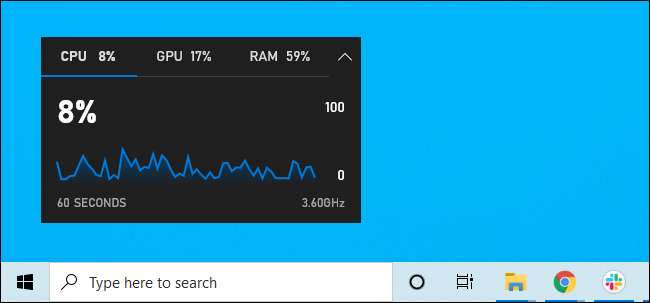
Đối với bảng điều khiển này hoặc bất kỳ bảng điều khiển nào khác, bạn có thể nhấp vào biểu tượng “Ghim” để làm cho bảng hiển thị luôn ở trên cùng khi bạn sử dụng hệ thống của mình. Nếu bạn ghim bảng điều khiển âm lượng, bảng điều khiển này sẽ luôn xuất hiện trên đầu bất cứ điều gì bạn đang làm, cung cấp quyền truy cập nhanh vào cài đặt âm lượng của ứng dụng.
Bạn cũng có thể kéo các thanh tiêu đề trong lớp phủ để di chuyển các bảng (hoặc widget, như Microsoft gọi chúng) trên màn hình của bạn.
Phát nhạc từ Spotify
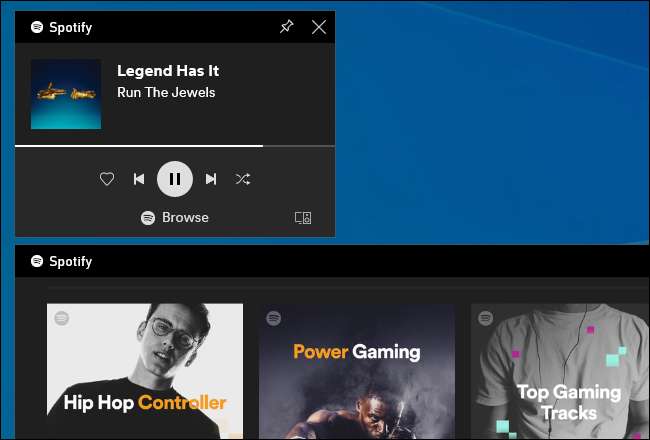
Thanh trò chơi hiện có tính năng tích hợp Spotify — nhấp vào nút menu và chọn “Spotify” để kéo nó lên. Bạn có thể đăng nhập vào tài khoản Spotify của mình và sử dụng tiện ích Spotify để phát nhạc và điều khiển quá trình phát lại. Điều này sẽ thuận tiện hơn Alt + Tab trong bất kỳ trò chơi toàn màn hình nào.
Nhớ khi Gabe Newell nói Steam đã hoạt động tích hợp Spotify vào năm 2014? Điều đó không bao giờ xảy ra vì một số lý do, nhưng điều này gần như thuận tiện — và nó cũng hoạt động trong các trò chơi không hỗ trợ lớp phủ Steam.
Quay video Gameplay (hoặc bất kỳ ứng dụng nào)

Ngăn Broadcasts & Capture vẫn ở đây. Đây là mục đích ban đầu của thanh Trò chơi, cung cấp một cách để ghi lại cách chơi của bạn, chụp ảnh màn hình và thậm chí phát trực tiếp nó ra toàn thế giới qua Microsoft’s Mixer , trước đây được gọi là Beam. Bạn thậm chí có thể để nó tự động ghi lại trong nền và chọn lưu 30 giây cuối cùng của trò chơi bất cứ khi nào bạn muốn — giống như trên Xbox một hoặc là Playstation 4 .
Mặc dù công cụ này tập trung vào trò chơi, nhưng nó cũng tạo ra một trình ghi màn hình máy tính để bàn tuyệt vời. Mở thanh trò chơi, nhấp vào nút ghi và nó sẽ ghi lại bất kỳ ứng dụng nào trên màn hình của bạn — hoàn chỉnh với đầu vào micrô, bạn có thể bật hoặc tắt từ bảng điều khiển. Nhấp vào nút dừng sau đó và bạn sẽ nhận được một clip ở định dạng .mp4, được lưu vào thư mục C: \ Users \ NAME \ Videos \ Captures.
Giao diện thanh trò chơi cho phép bạn duyệt và xem tất cả ảnh chụp màn hình và bản ghi trò chơi mà bạn đã chụp. Chỉ cần nhấp vào liên kết "Hiển thị tất cả ảnh chụp" tại đây.
Trò chuyện trên Xbox Live
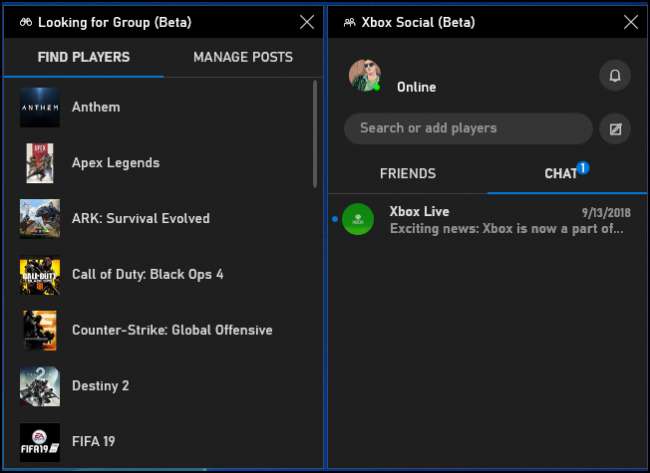
Thanh trò chơi ban đầu được hình thành như một tính năng “Xbox” và được chôn trong ứng dụng Xbox. Thương hiệu Xbox của nó vẫn tiếp tục: Giao diện thanh trò chơi mới cũng cung cấp một tiện ích “Xbox Social”. Từ đây, bạn có thể trò chuyện với bạn bè trên Xbox giống như trên bảng điều khiển Xbox. Ngoài ra còn có bảng điều khiển “Tìm kiếm nhóm” mà bạn có thể sử dụng để tìm bạn bè chơi trò chơi.
Điều này chủ yếu sẽ hữu ích cho người dùng PC, những người cũng chơi trò chơi trên Xbox One hoặc Xbox 360. Tuy nhiên, Microsoft đang cố gắng xây dựng hệ sinh thái Xbox với các dịch vụ như Xbox Game Pass dành cho PC , vì vậy nó có thể hữu ích hơn trong tương lai.
LIÊN QUAN: Mọi thứ mới trong bản cập nhật tháng 5 năm 2019 của Windows 10, hiện có sẵn







